web前端|Vue.js
vue.js,echarts,图表
web前端-Vue.js
在开始之前,我们先按照正常的组件注册流程,在项目components目录中新建一个名为radar-chart的组件,然后在一个Demo页面引入该组件使用。
源码(包含qq协议).rar,ubuntu自动登录密码,怎么爬虫vip音乐,,崂山网络seolzw
新建的 radar-chart 组件内容:
java的权限管理系统源码,vscode怎么折叠运行单元,ubuntu 双启动,tomcat页面不能跳转,葡萄红爬虫,php 取得url参数,随州ai智能seo推广公司,asp网站下,织梦蓝色简洁新闻资讯门户模板lzw
// radar-chart.vue (子组件)
微交易源码直接运行,vscode背景动态萌妹子,ubuntu调整键盘,tomcat设置监听网卡,黑马爬虫课程,php四维数组,承德seo优化推广哪家好,影音娱乐资源网站,discuz 招聘模板lzw
export default { name: adar-chart};
Demo 页面代码:
// demo.vue (父组件)
import radarChart from @/components/proj-components/echarts/radar-chart;export default { name: adar-chart-demo, components: { radarChart, },};
Demo 页面效果图一:
初始化图表
准备工作完成之后,我们要做的是引入 ECharts,并在组件中初始化一个 ECharts 的实例,这里可以先照搬官网的实例和数据。
(1)在 radar-chart.vue 引入 ECharts :
// radar-chart.vue (子组件)import echarts from echarts;
(2)在 methods 中创建图表配置数据的方法,数据格式参考 Echarts 官网:
// radar-chart.vue (子组件) methods: { // 初始化图表配置 initOption() { let vm = this; vm.option = {title: { text: 基础雷达图},tooltip: {},legend: { data: [预算分配(Allocated Budget), 实际开销(Actual Spending)]},radar: { // shape: circle, name: { textStyle: { color: #fff, backgroundColor: #999, borderRadius: 3, padding: [3, 5] } }, indicator: [{ name: 销售(sales), max: 6500}, { name: 管理(Administration), max: 16000}, { name: 信息技术(Information Techology), max: 30000}, { name: 客服(Customer Support), max: 38000}, { name: 研发(Development), max: 52000}, { name: 市场(Marketing), max: 25000}]},series: [{ name: 预算 vs 开销(Budget vs spending), type: adar, // areaStyle: {normal: {}}, data: [{value: [4300, 10000, 28000, 35000, 50000, 19000], name: 预算分配(Allocated Budget)}, {value: [5000, 14000, 28000, 31000, 42000, 21000], name: 实际开销(Actual Spending)}]}] }; }, },
(3)初始化图表: 在组件钩子 mounted 方法中:
// radar-chart.vue (子组件) mounted() { this.initOption(); this.$nextTick(() => { // 这里的 $nextTick() 方法是为了在下次 DOM 更新循环结束之后执行延迟回调。也就是延迟渲染图表避免一些渲染问题 this.ready(); }); },
在 methods 中:
// radar-chart.vue (子组件) ready() {let vm = this;let dom = document.getElementById( adar-chart);vm.myChart = echarts.init(dom);vm.myChart && vm.myChart.setOption(vm.option); },
Demo 页面效果图二:
这里一共分了三步,引入 ECharts、初始化图表配置、初始化图表,最后可以在 Demo 页面中看到,已经初步地把 ECharts 的雷达图显示到项目中来了。
提取图表配置属性(重点)
上面我们已经成功创建一个雷达图了,但是很明显的是,radar-chart.vue 里的数据写死的,无法重复调用。接下来着手封装的事情了。
封装的思路是这样的:
1、demo.vue 向 radar-chart.vue 传递一组个性化数据
2、radar-chart.vue 通过 props 选项接收数据
3、提炼接收到的数据,覆盖配置数据 option
4、初始化图表
具体实现: 向子组件传递数据,在 data 中定义变量,在 mounted 中赋值
// demo.vue (父组件)
import radarChart from @/components/proj-components/echarts/radar-chart;export default { name: adar-chart-demo, components: { radarChart, }, mounted() { this.indicator = [ { name: 销售, max: 6500 }, { name: 管理, max: 16000 }, { name: 信息技术, max: 30000 }, { name: 客服, max: 38000 }, ]; this.radarData = [ {value: [4000, 15000, 26000, 21000],name: 实际开销(Actual Spending), } ]; }, data() { return { indicator: [], // 雷达指示器数据 legendData: [], // 雷达图例数据 }; },};
在 props 中接收来自父组件的数据
// radar-chart.vue (子组件) props: { // 指示器数据,必传项 // 格式举例 [{ name: a, max: 1},{ name: a, max: 1},{ name: a, max: 1}] indicator: { type: Array, default: () => [] }, // 图例数据,必填项。 // 格式举例 [{ value: [5000, 14000, 28000], name: ame },{ value: [5000, 14000, 28000], name: ame }] legendData: { type: Array, default: () => [] }, },
在 ready() 中更新图表数据 option 如果在这里更新 indicator、data 这两个属性值,initOption() 中就不需要初始化这两个值了
// radar-chart.vue (子组件) ready() { let vm = this; let dom = document.getElementById( adar-chart); vm.myChart = echarts.init(dom); // 得到指示器数据 vm.option.radar.indicator = vm.indicator; // 得到图例数据 vm.option.series[0].data = vm.legendData; vm.myChart && vm.myChart.setOption(vm.option); },
Demo 页面效果图三:
细节优化与其他注意事项:
1.一个页面有多个图表的情况下,自动生成图表 ID。
// radar-chart.vue (子组件)
let chartIdSeed = 1;export default { data() { return { chartId: 1, }; }, mounted() { let vm = this; vm.chartId = adar-chart_ + chartIdSeed++; }, methods: { let vm = this; let dom = document.getElementById(vm.chartId); }};
2.图表数据属性用 props 接收,图表默认配置属性用 defaultConfig 保存,父组件传入的配置属性 chartConfig 通过 $attrs 直接取得,最终合并为 finallyConfig 使用,利于扩展与维护。
// radar-chart.vue (子组件)export default { data() { return { // 默认配置项。以下配置项可以在父组件 :chartConfig 进行配置,会覆盖这里的默认配置 defaultConfig: {tooltipShow: true }, finallyConfig: {}, // 最后配置项 }; }, mounted() { // 在这里合并默认配置与父组件传进来的配置 vm.finallyConfig = Object.assign({}, vm.defaultConfig, vm.$attrs.chartConfig); }, methods: { initOption() { vm.option = {tooltip: { show: vm.finallyConfig.tooltipShow, // 在这里使用最终配置}, } }, }};
3.使用 watch 监听图表数据更新
// radar-chart.vue (子组件) watch: { legendData() { this.$nextTick(() => {this.ready(); }); } },
4.添加窗口 resize 事件和图表 click 事件
// radar-chart.vue (子组件)export default { data() { return { chartResizeTimer: null, // 定时器,用于resize事件函数节流 }; }, methods: { ready() { // 添加窗口resize事件 window.addEventListener( esize, vm.handleChartResize); // 触发父组件的 @chartClick 事件 vm.myChart.on(click, function(param) {vm.$emit(chartClick, param); }); },// 处理窗口resize事件 handleChartResize() { let vm = this; clearTimeout(vm.chartResizeTimer); vm.chartResizeTimer = setTimeout(function() {vm.myChart && vm.myChart.resize(); }, 200); }, }, beforeDestroy() { // 释放该图例资源,较少页面卡顿情况 if (this.myChart) this.myChart.clear(); // 移除窗口resize事件 window.removeEventListener( esize, this.handleChartResize); }};